谷歌拼音输入法怎么自定义短语?现在每种输入法都很人性化的推出了可以自定义短语功能。今天小编给大家分享的就是用谷歌拼音输入法怎么自定义短语?希望能帮到在工作、学习中经常需要自定义短语的朋友
谷歌拼音输入法怎么自定义短语?随着每个人的打字习惯的不同,工作和学习的需要,现在每种输入法都很人性化的推出了可以自定义短语。这样只需要输入简单的几个字符便能打出自己想要的短语,在工作或者学习中就会方便很多,今天小编给大家分享的就是用谷歌拼音输入法怎么自定义短语?希望能帮到在工作、学习中经常需要自定义短语的朋友。
- 软件名称:
- Google谷歌拼音输入法官方最新版(典藏版)
- 软件大小:
- 8.6MB
- 更新时间:
- 2012-07-30立即下载
谷歌拼音输入法添加自定义短语:
第一步:点击输入状态栏上的选项按钮

第二步:选择“属性设置”> "词典"标签,然后点击"编辑自定义短语"按钮:

然后在增加里输入要自定义的短语

按下"确定"键,这一设定将出现在"自定义短语" 列表中。
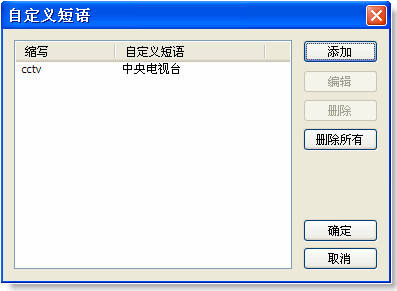
下次您在中文状态下输入"cctv"时,"中央电视台" 将显示在输入窗口的第一选项,如下图所示:

注意,在设定自定义短语时,您必须使用小写字母。
以上就是谷歌拼音输入法自定义短语功能添加短语教程图解的详细内容,更多请关注0133技术站其它相关文章!




